win8关机快捷键怎么设置?win8系统关机快捷键在哪
win8关机快捷键怎么设置?win8系统关机快捷键在哪?很多初次使用win8系统的用户都不知道win8关机键在哪儿,这是因为win8系统取消了开始菜单、新增了开始屏幕等等。虽然在一定程度上带来更佳的系统流畅性,但也给很多习惯了使用XP、Win7系统的朋友带来了一些不便。比如没有了开始菜单,令很多初次使用Win8的朋友尴尬不已,关机找不到入口。下面,我们就一起来看看win8关机快捷键的使用方法。
1、在Win8桌面空区域,点击鼠标右键,选择新建之后再选择快捷键方式如下图:
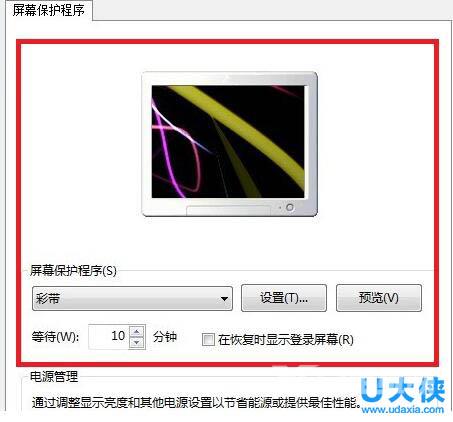
win8关机快捷键
2、之后在弹出的创建快捷方式对话框里边的请键入对象的位置下边输入shutdown.exe -s -t 00,大家可以直接复制这个命令粘贴过去,如果自己键入的话,注意里面有空格,完成之后,点击底部的下一步,如下图:
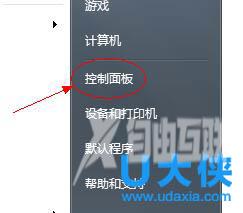
win8关机快捷键
3、下一步后,之后要我们输入快捷方式名称,我们这个可以随意填写,只要自己知道是Win8一键关机快捷方式即可,这里我们最好上一键关机或者Win8一键关机名称,方便朋友使用自己电脑也可以明白,防止他人误点了,如下图:
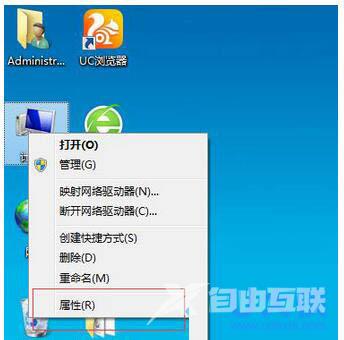
win8关机快捷键
4、最后点击底部的完成之后,我们就可以看到Win8桌面上有一个Win8一键关机快捷键了,由于默认图标不怎么好看,为了好看我们还可以更改一些图标,这个步骤大家也可以不进行,为了更好的效果,这里小编还是都介绍以下,在桌面上的Win8一键关机快捷键上点击鼠标右键,然后选择属性,之后切换到快捷方式选项下,然后点击下边的更改图标,如下图:
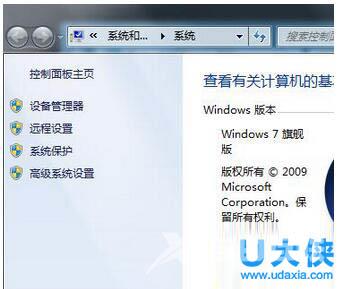
win8关机快捷键
[page]
5、更改后,点击确定即可看小效果了(往下看),另外我们还可以将该快捷方式固定到Win8开始屏幕,方便大家不管是在开始屏幕还是在Win8桌面上都可以一键关机,将该快捷方式固定到开始屏幕很简单,在其上右键选择即可,如下图:
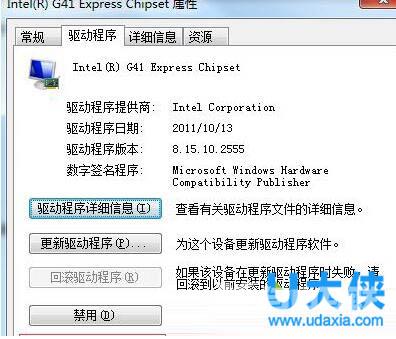
win8关机快捷键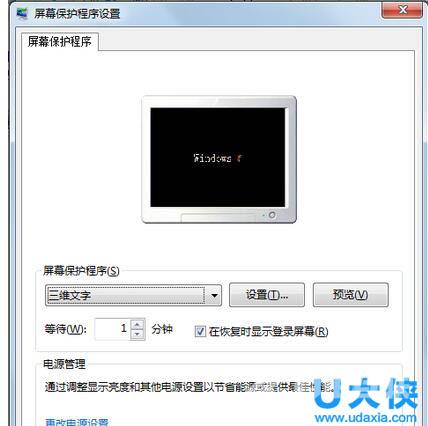
win8关机快捷键
win8关机快捷键方法:
1、Win + i 快捷键或者借助鼠标滑至桌面右下/右上角,调出Charm菜单工具栏。点击电源即可看到睡眠、关机、重启选项。适用于Metro界面和传统桌面。这种方法只需要点两次。
2、快捷键Alt + F4,调出关闭Windows窗口,适用于传统桌面。在Metro界面中,Alt + F4体现为关闭Metro应用功能。
3、快捷键Ctrl + Alt + Del ,关机选项在桌面右下角。
4、Win +R 下运行shutdown.exe -s -t 00命令。
5、借助shutdown.exe -s -t 00命令在桌面创建关机快捷方式按钮。
以上就是win8关机快捷键的使用方法介绍,更多精彩内容继续关注海外IDC网官网。
推荐阅读:
Win7截图快捷键的设置方法
